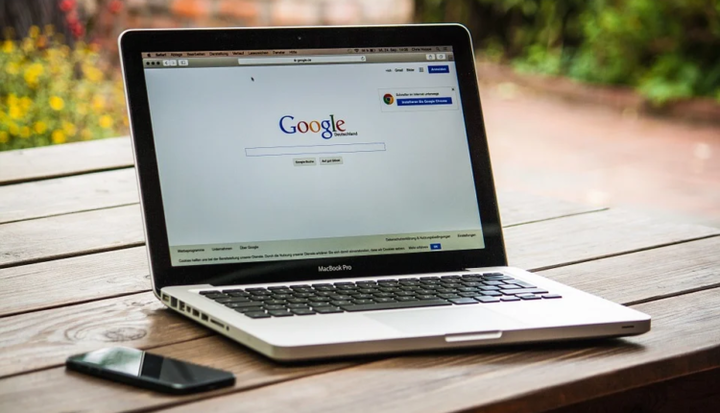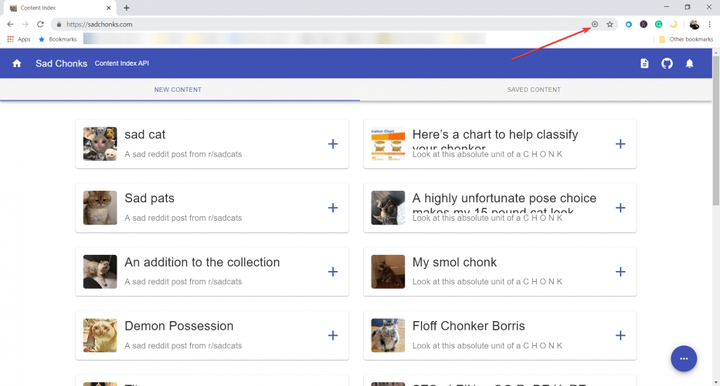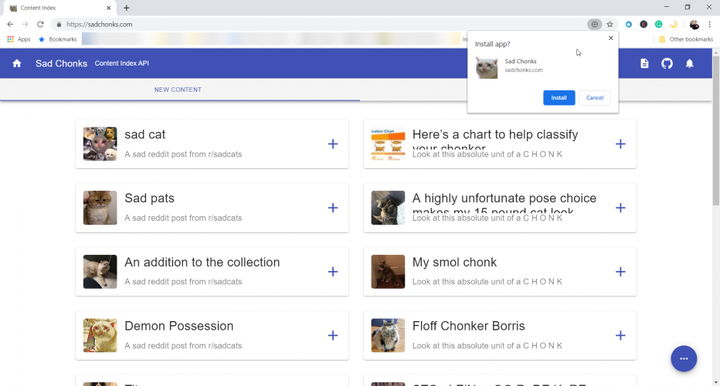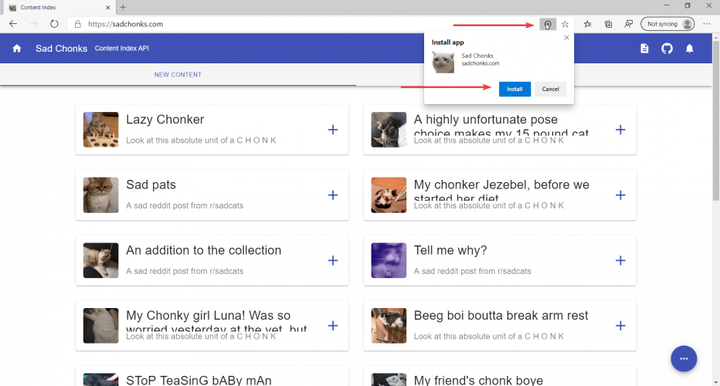Cómo instalar PWA y obtener Jump Lists en Chrome y Edge
- Las PWA son aplicaciones web progresivas, que son, esencialmente, una forma en que un desarrollador ofrece un acceso directo de escritorio para un sitio web o servicio.
- Con las últimas versiones canarias de Chrome y Edge, ahora es posible incluso tener opciones de selección para PWA directamente desde la Jump List.
- Los navegadores son las principales herramientas de conectividad. Tiene sentido aprender más sobre ellos en nuestra sección Navegadores.
- Nos encanta crear guías y ayudarte. Vaya a nuestro Centro de tutoriales técnicos para obtener más artículos como este.
Para solucionar varios problemas de la PC, recomendamos DriverFix: este software mantendrá sus controladores en funcionamiento, lo que lo mantendrá a salvo de errores comunes de la computadora y fallas de hardware. Verifique todos sus controladores ahora en 3 sencillos pasos:
- Descargue DriverFix (archivo de descarga verificado).
- Haga clic en Iniciar escaneo para encontrar todos los controladores problemáticos.
- Haga clic en Actualizar controladores para obtener nuevas versiones y evitar fallas en el sistema.
- DriverFix ha sido descargado por 502,786 lectores este mes.
Las PWA son aplicaciones web progresivas, que son, esencialmente, una forma para que un desarrollador ofrezca un acceso directo en el escritorio para un sitio web o servicio.
Con las últimas versiones canarias de Chrome y Edge, ahora es posible incluso tener opciones de selección para PWA directamente desde la Jump List.
Jump List es el menú que aparece cuando hace clic con el botón derecho en el icono de una aplicación en la barra de tareas.
Recientemente, Google y Microsoft agregaron soporte para PWA en las Jump Lists de Chrome y Edge.
¿Cómo puedo instalar PWA y habilitar Jump Lists en Chrome?
Primero, debe habilitar las PWA instaladas para incluir un menú de accesos directos asociados con el ícono de la aplicación de Chrome. Para hacer eso, siga los siguientes pasos:
- Abra Google Chrome Canary y escriba chrome: // flags / en la barra de direcciones.
- En la siguiente ventana, escriba # enable-desktop-pwas-app-icon-shortcuts-menu en la barra de búsqueda o simplemente desplácese hacia abajo hasta encontrar la función.
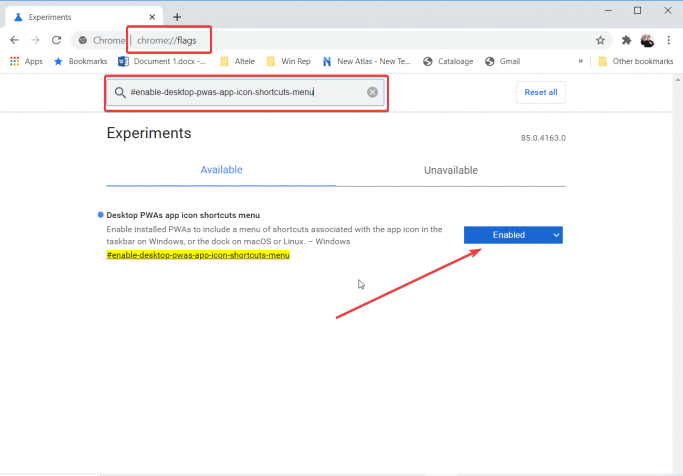
- Por último, haga clic en el botón a su derecha y configúrelo para habilitarlo, luego reinicie el navegador.
¿Cómo puedo instalar una PWA en Chrome y ver su Jump List?
Ahora debe ir a una PWA e instalarla. Google ha preparado un sitio de prueba, sadchonks.com, así que jugaremos con él. Así que aquí es cómo hacerlo.
- Una vez que abra el sitio web, en el borde derecho de la barra de direcciones verá un signo más. Haz click en eso.
![Cómo instalar PWA y obtener Jump Lists en Chrome y Edge]()
- Verá un diálogo que le preguntará si desea instalar la aplicación. Haga clic en instalar.
![Cómo instalar PWA y obtener Jump Lists en Chrome y Edge]()
- Eres bueno para ir. Ahora, verá el ícono de la aplicación en su barra de tareas y si hace clic derecho en él, verá todas las opciones posibles. Puede ver todas las fotos nuevas, sus opciones guardadas y puede anclarlas en la barra de tareas.
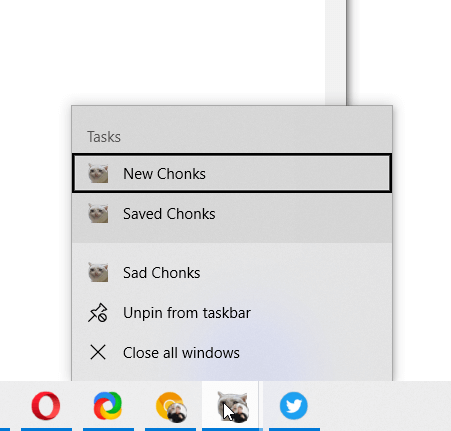
La aplicación Chunky Cat es solo un ejemplo tonto, pero, por ejemplo, hicimos lo mismo con Twitter.
Después de instalar la aplicación de Twitter desde el sitio web, obtuvimos una Jump List más útil.
Como puede ver en la imagen a continuación, puede buscar fácilmente un nuevo tweet, explorar, ver las notificaciones o enviar un mensaje directo con solo hacer clic con el botón derecho en el ícono de la barra de tareas.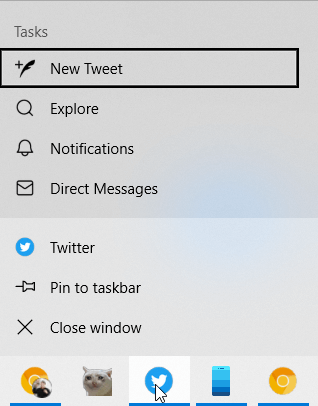
¿Cómo puedo instalar PWA y habilitar Jump Lists en Edge?
De la misma manera que con Chrome, primero deberá habilitar las PWA de escritorio en la compilación de Edge Canary.
- Abra Edge Canary y escriba edge: // flags / en la barra de direcciones.
- En la siguiente ventana, escriba # enable-desktop-pwas-app-icon-shortcuts-menu en la barra de búsqueda o simplemente desplácese hacia abajo hasta encontrar la función.
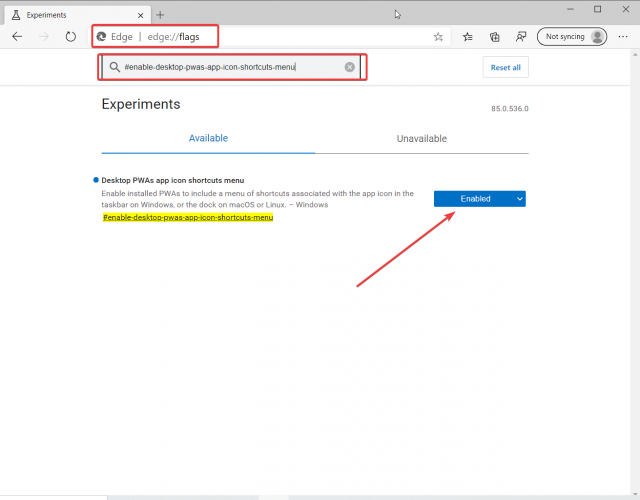
- Finalmente, haga clic en el botón a su derecha y configúrelo para habilitar, luego reinicie el navegador.
¿Cómo puedo instalar una PWA en Edge y ver su Jump List?
Por el bien de este experimento, usaremos la misma PWA proporcionada por Google, sadchonks.com.
- Después de abrir el sitio, haga clic en el signo más en el borde de la barra de direcciones y seleccione instalar la aplicación.
![Cómo instalar PWA y obtener Jump Lists en Chrome y Edge]()
- Eso es. El ícono de la aplicación en su barra de tareas y si hace clic derecho en él, verá las opciones como si lo instalara con el navegador Chrome.
Si instala PWA con Chrome o Edge, también verá la aplicación en el menú de inicio.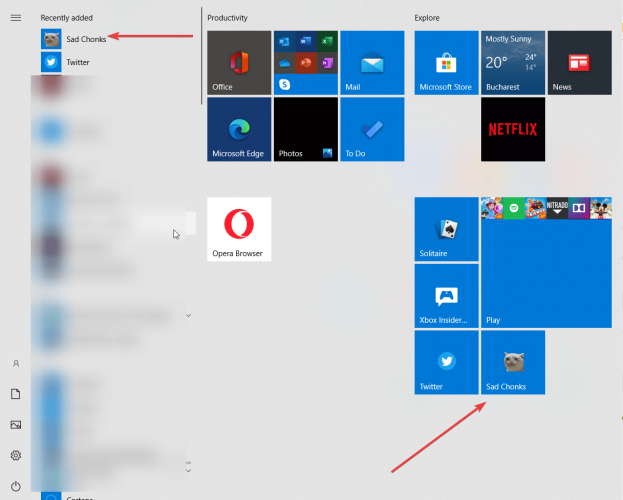
¿Instalaste alguna PWA? ¿Te gusta la opción Jump List para PWA? ¿Qué piensas de ellos? Envíenos una línea con sus pensamientos en la sección de comentarios a continuación.